Web Deploy で IIS に発行するための Windows Server の設定 #aspnetjp #tfsug
案件が始まるたびに毎回設定するし、毎回ぐぐるのでいい加減にメモ。
Web Deploy できる環境を作っておくと「開発→右クリック→発行」で Web サイトを更新できる。打ち合わせ中にその場ですぐに見せられたり、実行環境での動作確認できたり、すごく便利。
Web Deploy で IIS に発行するための Windows Server の設定
手順
- [サーバーの役割] で [Web サーバー(IIS)] > [管理ツール] > [管理サービス] をインストール
- Web Deploy 3.5 をインストール
- [IIS マネージャー] を起動
- [管理サービス] を起動([IIS マネージャー])
- [IIS マネージャー ユーザー] を追加([IIS マネージャー])
- [管理サービスの委任] を設定([IIS マネージャー])
- 該当サイトを右クリックして [展開] > [Web 配置による発行の有効化]([IIS マネージャー])
- ファイアウォールを設定
- Visual Studio でプロジェクトを右クリックして発行
[サーバーの役割] で [Web サーバー(IIS)] > [管理ツール] > [管理サービス] をインストール

Web Deploy 3.5 をインストール
インストーラーで [完全] を選んでインストール。
[IIS マネージャー] を起動
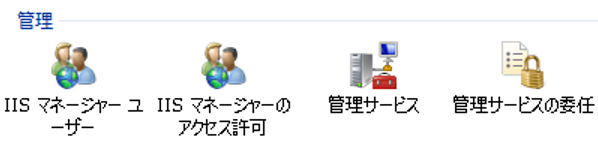
[管理サービス] を起動([IIS マネージャー])
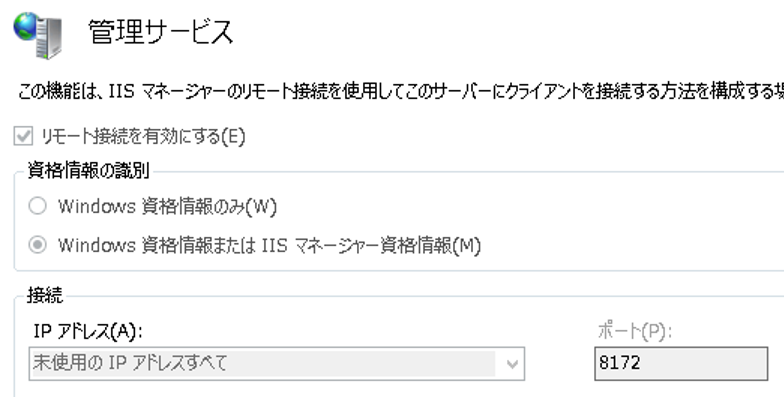
[IIS マネージャー ユーザー] を追加([IIS マネージャー])
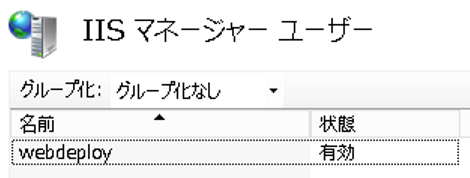
[管理サービスの委任] を設定([IIS マネージャー])
createApp は [ID の種類] が [SpecificUser] で Windows ユーザーを設定する必要がある。
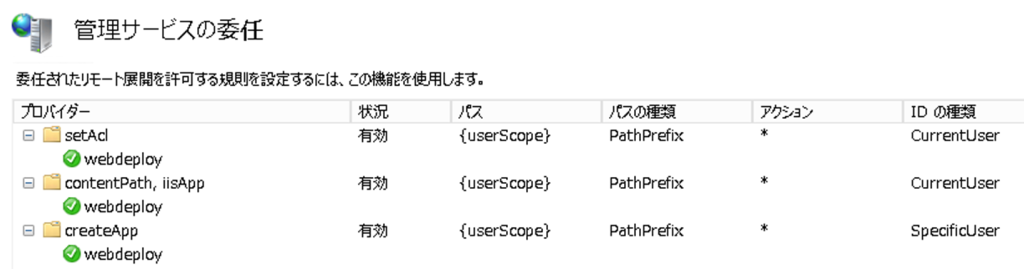
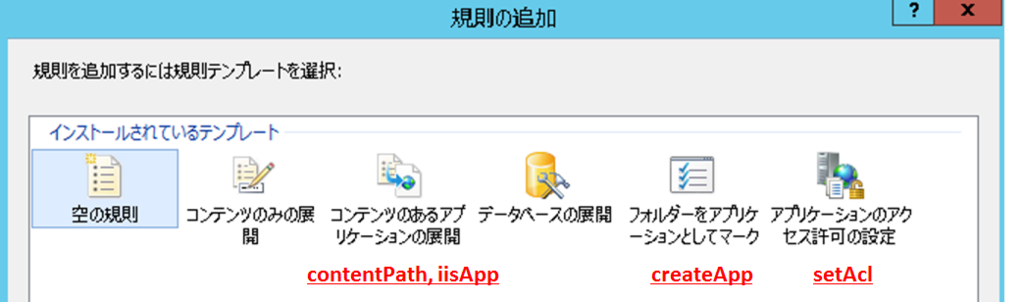
該当サイトを右クリックして [展開] > [Web 配置による発行の有効化]([IIS マネージャー])
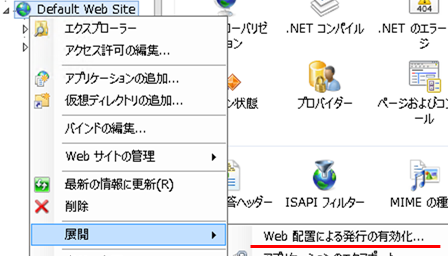
ファイアウォールを設定
[管理サービス] を起動した時に設定したポートを開ける。既定では 8172。
Visual Studio でプロジェクトを右クリックして発行
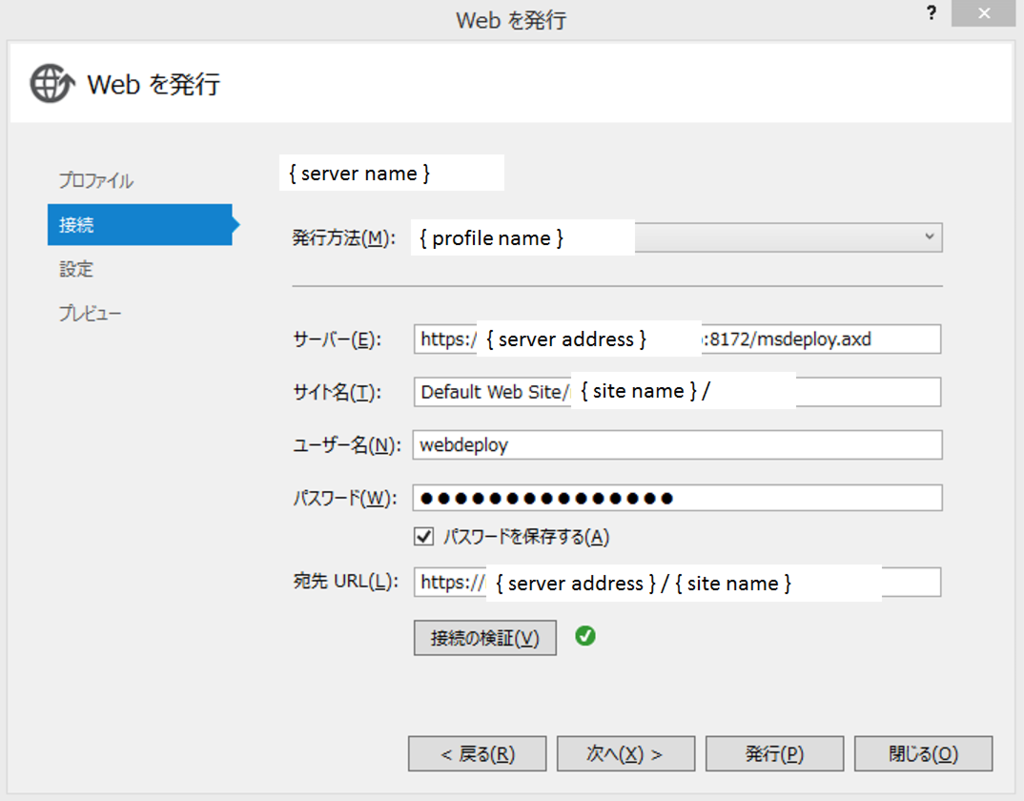
他にも TFS のビルドで [MS Build 引数] を設定すれば TFS から発行も出来る。
/p:DeployOnBuild=True /p:DeployTarget=MSDeployPublish /p:CreatePackageOnPublish=True /p:PublishProfile="{ profile nam }" /p:AllowUntrustedCertificate=True /p:Password="{ password }"